기계 번역으로 제공되는 번역입니다. 제공된 번역과 원본 영어의 내용이 상충하는 경우에는 영어 버전이 우선합니다.
Amazon Connect 도메인 업데이트
2021년 3월 31일 이전에 생성된 Amazon Connect 인스턴스에는 다음과 같은 도메인이 할당되었습니다.
-
https://
your-instance-alias.my.connect.aws/
이러한 도메인 중 하나가 있는 경우 즉시 변경하는 것이 좋습니다. 다음과 같이 변경하세요.
-
https://
your-instance-alias.my.connect.aws/
가까운 시일 내에 긴급 액세스 URL을 포함하여 AWS 콘솔에 나타나는 나머지 이전 도메인을 새 URL로 자동으로 변경할 계획입니다.
-
이전 도메인이 있는 URL에 액세스하려고 하면 새 도메인으로 자동으로 리디렉션됩니다.
-
사용자 지정 코드, 커넥터 또는 방화벽이 있는 경우 Amazon Connect URL에 대한 모든 참조를 이전 도메인에서 새 도메인으로 업데이트하는 것은 사용자의 책임입니다.
-
이전 도메인에서 새 도메인으로 자동 리디렉션은 사용자가 여전히 이전 즐겨찾기를 클릭하는 등 실수로 누락된 참조에만 해당됩니다.
이전 도메인 이름을 자동으로 변경할 때(즉, 이전 도메인에서 새 도메인으로 트래픽을 리디렉션할 때) 대비하는 데 도움이 되도록 이 주제의 단계를 수행합니다.
에를 들어, 이전 링크가 다음과 같은 경우:
-
https://
examplecorp.awsapps.com/connect/
다음으로 변경하세요.
-
https://
examplecorp.my.connect.aws/
방화벽, SAML 또는 Salesforce와 같은 기타 커넥터를 사용하는 경우 이 주제를 계속 읽습니다. 이 항목에서는 새 도메인으로 마이그레이션할 때 고려해야 할 정보를 제공합니다.
사용자 지정 코드 및 통합
Amazon Connect와 관련된 사용자 지정이 있는 경우 해당 코드를 검토하고 이전 도메인에 대한 하드 코딩된 참조를 새 도메인으로 바꿉니다. 예를 들어 사용자 지정 고객 응대 제어판(CCP) 통합이 있는 경우 포함된 URL을 사용하는 경우가 많습니다. 다음은 통합의 기타 유형을 업데이트하기 위한 팁입니다.
Active Directory
Active Directory를 사용하여 자격 증명을 관리하고 Amazon Connect에서 관리하거나 고객이 관리하는 인스턴스가 있는 경우 ccpUrl
SAML 2.0
SAML 2.0을 사용하여 자격 증명을 관리하는 경우 다음 단계를 수행하세요.
-
Amazon Connect 스트림
의 ccpUrl을 새 도메인your-instance-alias.my.connect.aws/ccp-v2 -
자격 증명 공급자의 릴레이 상태를 구성할 때는
new_domain=true를 사용하여loginUrl을 업데이트합니다. -
URL의 대상 및 new_domain에 URL 인코딩
을 사용해야 합니다.
SAML로 설정된 이전 인스턴스가 있는 경우 다음 단계를 수행하세요.
-
loginUrl에destination=%2Fconnect%2F가 포함된 경우 새 도메인 대상에서your-destination-endpoint%2Fconnect엔드포인트 접두사를 제거합니다. -
destination=%2F이전 또는 이후에your-destination-endpointnew_domain=true를 추가합니다.&기호로 구분해야 합니다. -
loginUrl에 대상 또는 기타 파라미터가 포함되지 않은 경우 릴레이 상태 URL 뒤에?new_domain=true를 추가하세요.
다음은 유효한 릴레이 상태 URL의 예입니다.
-
https://us-east-1.console.aws.amazon.com/connect/federate/your-instance-id?destination=%2Fccp-v2%2Fchat&new_domain=true -
https://us-east-1.console.aws.amazon.com/connect/federate/your-instance-id?new_domain=true
참고
RelayState 자체가 다른 URL에 대한 파라미터인 경우 이전에 destination에서 수행한 모든 URL 인코딩 외에도 전체 RelayState 자체를 URL로 인코딩해야 합니다. 예를 들어 파생된 RelayState가 https://us-east-1.console.aws.amazon.com/connect/federate/your-instance-id?destination=%2Fccp-v2%2Fchat&new_domain=true였고 이것을 https://my.idp.com/signin?RelayState=<here>에 삽입해야 하는 경우 최종 URL은 https://my.idp.com/signin?RelayState=https%3A%2F%2Fus-east-1.console.aws.amazon.com%2Fconnect%2Ffederate%2Fyour-instance-id%3Fdestination%3D%252Fccp-v2%252Fchat%26new_domain%3Dtrue.여야 합니다. 쿼리 문자열
기타 커넥터
Salesforce, Zendesk, ServiceNow 또는 기타 커넥터를 사용하는 경우:
-
최신 버전의 커넥터로 업그레이드합니다.
-
커넥터에서 설정으로 이동하여 해당 커넥터에 저장된 Amazon Connect 도메인을 업데이트합니다. 해당하는 경우 SAML 팁을 따르세요.
방화벽 허용 목록
다음과 같은 새 도메인을 허용 목록에 추가합니다.
-
your-instance-alias.my.connect.aws -
*.static.connect.aws
중요
다음 도메인과 같이 허용 목록에 이미 있는 도메인은 제거하지 마세요.
-
your-instance-alias.awsapps.com/connect/ccp-v2 -
your-instance-alias.awsapps.com/connect/api -
*.cloudfront.net
이러한 도메인을 허용 목록에 유지하면 원활하게 전환할 수 있습니다. 나중에 마이그레이션이 완료된 후에 제거할 수 있습니다.
허용 목록 설정에 대한 자세한 내용은 Amazon Connect 연락 제어판(CCP)을 사용하도록 네트워크 설정 섹션을 참조하세요.
Amazon Connect 액세스 URL 및 비상 로그인 정보
Amazon Connect 액세스 URL 및 긴급 로그인 URLs은 도메인 마이그레이션을 완료한 후 AWS 콘솔에서 업데이트됩니다. 그 때까지는 이전 도메인을 반영합니다.
다음 이미지는 Amazon Connect 가상 콜센터 인스턴스 페이지에서 액세스 URL의 위치를 보여줍니다. 도메인을 업데이트하는 단계를 밟았더라도 이 URL은 이전 도메인을 계속 표시합니다. 이전 도메인 트래픽이 새 도메인으로 리디렉션되기 시작하면 이 페이지의 URL이 자동으로 업데이트됩니다. 이 URL을 사용하여에 로그인하지 말고 팀에게 사용해야 하는 새 URL을 전달하세요.
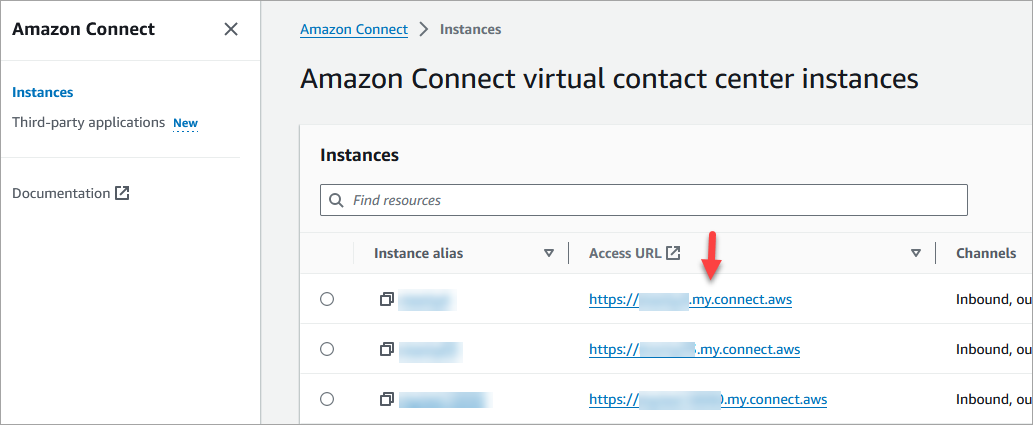
다음 이미지는 계정 개요 페이지에서 긴급 로그인 URL의 위치를 보여줍니다. 이 URL은 트래픽이 새 도메인으로 자동 리디렉션되기 시작할 때까지 이전 도메인으로 연결됩니다. 비상 상황이 아닌 한 이 URL을 사용하여 로그인하지 마세요. 대신 새 도메인과 연결된 로그인 페이지에서 사용자 이름과 암호로 로그인합니다.
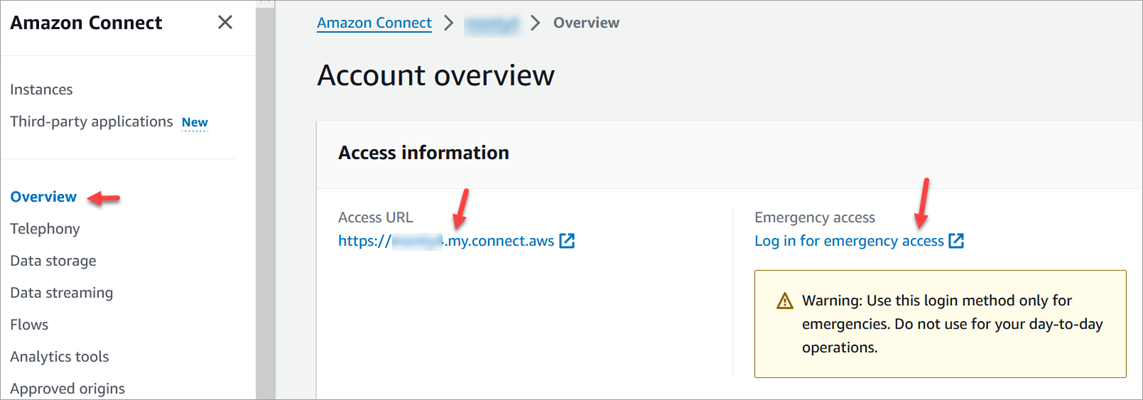
개인 설정
팀이 혼란과 중단을 방지하기 위한 조치를 취할 수 있도록 예정된 변경 사항에 대해 알리세요. 링크가 포함된 내부 문서가 있는 경우 그에 따라 검토하고 업데이트하세요. 팀원에게 로그인 페이지와 Alfred 같은 생산성 앱의 브라우저 북마크를 업데이트하도록 권장하세요.
팀이 원활하게 전환할 수 있도록 URL 참조를 식별하는 조치를 취하는 것이 좋습니다.
전송 계층 보안(TLS)
에이전트가 Amazon Connect가 지원하는 브라우저를 사용하는 경우, 아무런 조치도 취하지 않습니다. 예를 들어 최신 Chrome 및 Firefox 버전을 사용하는 경우 작업이 필요하지 않습니다.
TLS 1.1 이하를 사용하는 경우 TLS 1.1+ 프로토콜을 지원하도록 도구를 업그레이드해야 합니다.
TLS 프로토콜 요구 사항은 TLS 1.2이며 TLS 1.3이 권장됩니다. 새 도메인은 TLS 1.1 및 TLS 1.0을 지원하지 않습니다.
새 TLS 정책인 ALB FS-1-2-Res-2019-08을 검토하는 것이 좋습니다. 참고로 이전 TLS 정책은 CloudFront TLSv1에서 확인할 수 있습니다.